电脑提示“因为它.....” 或“已损坏的解决方法
1、第一步我们先开【系统偏好设置】。
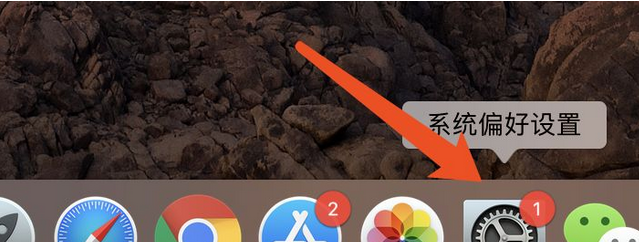
2、然后我们选择【安全性和隐私】。

3、先解锁,然后选择【任何来源】。温馨提示:系统上没有【任何来源】的我们进行下一步操作。
苹果从macOS Sierra 10.12开始(包括10.13和10.14),已经去除了允许“任何来源”的选项,如果不开启“任何来源”选项,会直接影响到无法运行第三方应用。
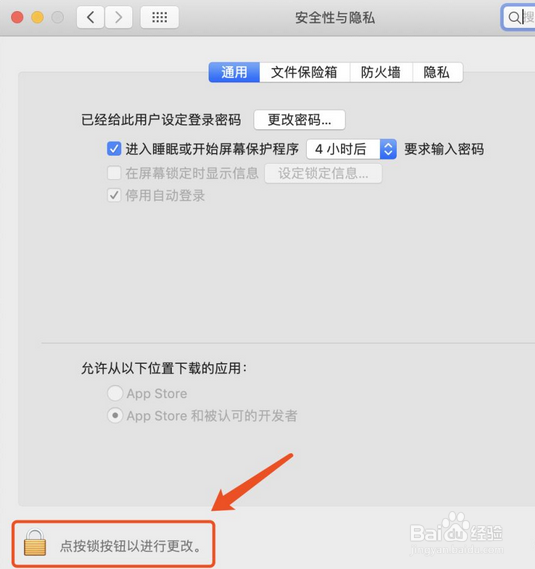

4、【开启方法如下】
同样我们先打开【启动台】。

5、如图所示,然后选择【其他】。

6、如下图所示打开【终端】。

7、在终端里面输入【sudo spctl --master-disable】然后按回车键【这里我们直接复制也可以】。

8、输入密码,密码输入的时候是不可见的,然后按回车键。
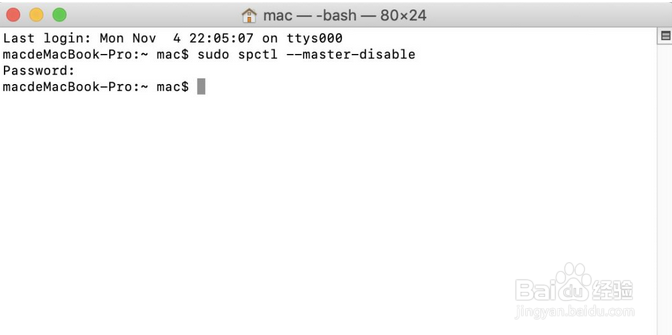
9、然后选择【系统偏好设置】。

10、选择【安全性和隐私】。
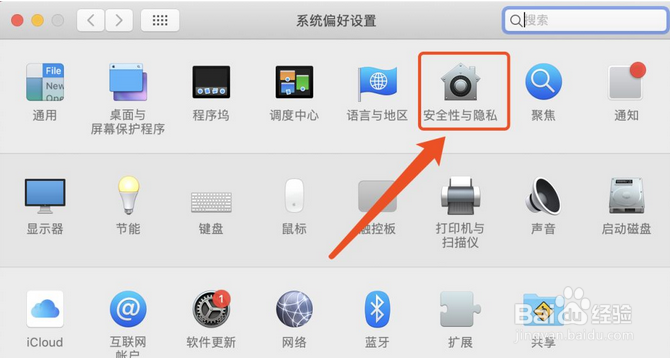
11、【任何来源】已经选定。如图所示,已完成所有步骤

声明:本网站引用、摘录或转载内容仅供网站访问者交流或参考,不代表本站立场,如存在版权或非法内容,请联系站长删除,联系邮箱:site.kefu@qq.com。
阅读量:49
阅读量:170
阅读量:140
阅读量:55
阅读量:81